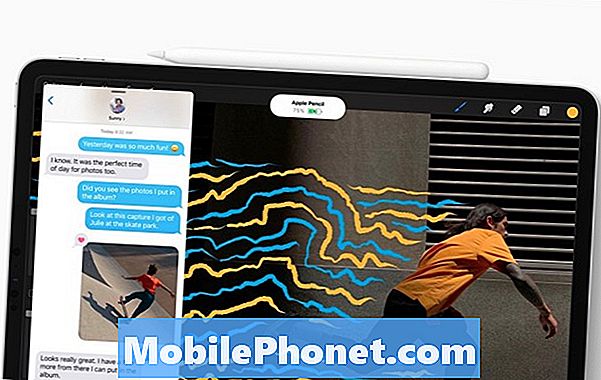Съдържание
Някои собственици на Samsung Galaxy S10e се оплакват от съобщението за грешка „За съжаление камерата е спряла“, което очевидно пречи на потребителите да използват камерата на устройството. Въпреки че това е един от най-досадните проблеми, всъщност не е толкова трудно да се поправи, при условие че проблемът е само в приложението или фърмуера.Ако това е проблем с хардуера, тогава можете да направите толкова много за него.
В тази публикация ще ви помогна да поправите вашия Galaxy S10e и да се отървете от грешката Камерата е спряла, за да можете да продължите да използвате камерата и да правите снимки или видеоклипове без никакъв проблем. Ще разгледаме всяка възможност и ще ги изключим една след друга, докато проблемът бъде отстранен. Така че, ако сте един от собствениците на това устройство и в момента сте подслушвани от подобен проблем, продължете да четете, тъй като тази статия може да ви помогне.
За собствениците, които търсят решение на различен проблем, отворете страницата ни за отстраняване на неизправности, тъй като вече сме разгледали някои от най-често срещаните проблеми с това устройство. Прегледайте страницата, за да намерите проблеми, подобни на вашите, и използвайте предложените от нас решения. Ако не работят или ако се нуждаете от допълнителна помощ, не се колебайте да се свържете с нас, като попълните нашия въпросник с Android въпроси.
Отстраняване на неизправности в Galaxy S10e с грешка „Камерата е спряла“
При условие, че телефонът ви няма признаци на физически или течни повреди и че фърмуерът не е модифициран по никакъв начин, тогава ще можете да разрешите този проблем сами, като изпълните процедурите по-долу. Опитайте се да видите кой метод работи за вас ...
Първо решение: Извършете принудителното рестартиране
Това трябва да е първото нещо, което трябва да направите, особено ако за първи път срещнете този проблем. Възможно е грешката да се задейства от незначителен проблем с фърмуера или проблем. Принудителното рестартиране е симулирано премахване на батерията, което освежава паметта на телефона ви и презарежда всички приложения и услуги. Ако наистина е причинено от незначителен проблем, свързан със софтуера, тогава тази процедура трябва да го поправи. Ето как се прави:
- Натиснете и задръжте бутона за намаляване на звука и все още не го пускайте.
- Докато държите натиснат бутона за сила на звука, натиснете и задръжте и бутона за захранване.
- Дръжте двата бутона натиснати за 15 секунди или докато логото на Galaxy S10e се покаже на екрана.
След като телефонът се рестартира успешно, стартирайте камерата и вижте дали камерата е спряла, все още се появява грешка. Ако все пак се случи, е време да погледнем под различен ъгъл.
ПРОЧЕТЕТЕ СЪЩО: Как да поправим Samsung Galaxy S10e, който продължава да губи сигнал
Второ решение: Разберете дали е причинено от приложение на трета страна
Камерата е основно приложение и някои от нейните услуги се използват от няколко приложения, особено социални приложения, където се предлагат снимки или запис на видеоклипове. Понякога тези приложения могат да доведат до срив на предварително инсталираните приложения и затова, за да изключите тази възможност и да изолирате проблема, трябва да рестартирате телефона си в безопасен режим. Ето как:
- Натиснете и задръжте клавиша за захранване, докато се покажат опциите.
- Докоснете и задръжте опцията за изключване, докато не премине в безопасен режим.
- Докоснете иконата за безопасен режим, за да рестартирате устройството си.
- След като рестартирането е успешно, трябва да видите „Безопасен режим“ в долния ляв ъгъл на екрана.
Това ще временно ще деактивира всички приложения на трети страни. И така, след като телефонът влезе в безопасен режим, стартирайте камерата и вижте дали камерата е спряла, все още се появява грешка. Ако проблемът е отстранен или ако грешката не се показва, това означава, че има приложение, което задейства грешката. Следвайте тези стъпки, за да определите виновника и да разрешите проблема ...
- Рестартирайте телефона си нормално, за да стартирате в стандартен режим.
- Не забравяйте приложенията, които сте инсталирали, около времето, когато телефонът започне да се рестартира сам.
- След като вече имате предвид приложение, плъзнете надолу от горната част на екрана, за да издърпате панела за уведомяване надолу.
- Докоснете иконата за настройки в горния десен ъгъл.
- Превъртете до и след това докоснете Приложения.
- Намерете и докоснете предполагаемото приложение.
- Докоснете Съхранение.
- Докоснете Изчистване на данни и натиснете OK за потвърждение.
- Докоснете клавиша за връщане веднъж и след това докоснете Деинсталиране.
- Потвърдете, че искате да премахнете приложението от телефона си.
От друга страна, ако камерата е спряла, грешката продължава да се показва дори в този режим, тогава е време да отстраните самото приложение.
Трето решение: Изтрийте кеша на камерата
Всяко приложение и услуга във вашия телефон има кеш. Това е малък файл, използван от системата, за да накара приложенията да работят гладко. Ако кешът се повреди като такъв, понякога това може да доведе до сривове на приложението или до грешка като „Камерата е спряла“. Но не се притеснявайте, тъй като все още може да успеете да го поправите. Ето как да изтриете кеша на приложението на камерата:
- Плъзнете надолу от горната част на екрана, за да издърпате панела за уведомяване надолу.
- Докоснете иконата за настройки в горния десен ъгъл.
- Превъртете до и след това докоснете Приложения.
- Намерете и докоснете Камера.
- Докоснете Съхранение.
- Докоснете Изчистване на кеша.
След това стартирайте камерата и вижте дали камерата е спряла все още се появява грешка. Ако все пак го направи, опитайте следващото решение.
ПРОЧЕТЕТЕ СЪЩО: Как да поправим Samsung Galaxy S10e с много бавна производителност
Четвърто решение: Нулиране на камерата
В този момент трябва да нулираме камерата, която включва приложението, нейните услуги и самите сензори. Що се отнася до приложенията и услугите, нулирането означава изчистване на файловете с данни. През повечето време тези файлове съдържат потребителски настройки и предпочитания. Когато бъде изтрита, системата ще създаде нови, които съдържат стойностите или настройките по подразбиране. Ако това е само проблем с приложението, тогава тази процедура ще го поправи. Ето как:
- Плъзнете надолу от горната част на екрана, за да издърпате панела за уведомяване надолу.
- Докоснете иконата за настройки в горния десен ъгъл.
- Превъртете до и след това докоснете Приложения.
- Намерете и докоснете Камера.
- Докоснете Съхранение.
- Докоснете Изчистване на данни и след това натиснете OK за потвърждение.
След нулиране на приложението и камерата е спряла, все още се показва грешка, тогава е време да отстраните проблема с фърмуера.
Пето решение: Изтрийте системния кеш
Вече се опитахме да изтрием кеша на камерата без резултат. И така, този път ще трябва да изтрием самия кеш на системата, така че да бъде заменен с нов. Възможно е също да е повреден. Не се притеснявайте, нито един от вашите файлове и данни няма да бъде изтрит, ако сте направили това.
- Изключете устройството.
- Натиснете и задръжте Увеличаване на звука ключ и Биксби , след това натиснете и задръжте Мощност ключ.
- Когато се покаже логото на Galaxy S10e, освободете и трите клавиша.
- Вашият Galaxy S10e ще продължи да се зарежда в режим на възстановяване. След като видите черен екран със сини и жълти текстове, преминете към следващата стъпка.
- Натисни Намали звука натиснете няколко пъти, за да подчертаете изтрийте кеш дяла.
- Натиснете Мощност бутон за избор.
- Натисни Намали звука ключ за подчертаване да, тях и натиснете Мощност бутон за избор.
- Когато дялът на кеша за изтриване завърши, Рестартирай системата сега е подчертано.
- Натисни Мощност , за да рестартирате устройството.
След изтриване на системния кеш и камерата е спряла, все още се появява грешка, когато отворите приложението, за да правите снимки или видеоклипове, след което преминете към следващото решение.
Шесто решение: Архивирайте вашите файлове и нулирайте телефона си
Това е последната ви възможност. Ако камерата е спряла, грешката продължава да се показва след това, това е възможен хардуерен проблем, засягащ сензора. Това е знакът, че трябва да занесете телефона в магазина или магазина, така че техник на Samsung да го провери за вас. Но преди това се уверете, че сте създали резервно копие на вашите важни файлове и данни, след което премахнете както акаунтите си в Google, така и в Samsung. След като всичко е наред, изпълнете следните стъпки, за да нулирате телефона си:
- Изключете устройството.
- Натиснете и задръжте Увеличаване на звука ключ и Биксби , след това натиснете и задръжте Мощност ключ.
- Когато се покаже логото на Galaxy S10e, освободете и трите клавиша.
- Вашият Galaxy S10e ще продължи да се зарежда в режим на възстановяване. След като видите черен екран със сини и жълти текстове, преминете към следващата стъпка.
- Натисни Намали звука натиснете няколко пъти, за да маркирате „wipe data / factory reset“.
- Натиснете Мощност бутон за избор.
- Натисни Намали звука бутон, докато не се маркира „Да“.
- Натиснете Мощност бутон, за да изберете и стартирате основното нулиране.
- Когато основното нулиране приключи, се откроява „Рестартиране на системата сега“.
- Натисни Ключ за захранване за да рестартирате устройството.
Надявам се, че успяхме да ви помогнем да решите проблема с устройството си по един или друг начин. Ще се радваме, ако ни помогнете да разпространим думата, затова, моля, споделете тази публикация, ако сметнете за полезна. Благодаря ви много за четенето!
Свържи се с нас
Винаги сме отворени за вашите проблеми, въпроси и предложения, така че не се колебайте да се свържете с нас, като попълните този формуляр. Това е безплатна услуга, която предлагаме и няма да ви таксуваме нито стотинка за нея. Но имайте предвид, че получаваме стотици имейли всеки ден и е невъзможно да отговорим на всеки един от тях. Но бъдете сигурни, че четем всяко съобщение, което получаваме. За тези, на които сме помогнали, моля, разпространете думата, като споделите нашите публикации с вашите приятели или просто харесате страницата ни във Facebook или ни последвайте в Twitter. Можете също да посетите нашия канал в Youtube, тъй като ние публикуваме полезни видеоклипове всяка седмица.